
Comment configurer la recherche automatique de réseau dans le système Win10 ? Cet article vous fournira une méthode pour activer la recherche automatique de réseau que tout le monde pourra comprendre.
Activez la recherche automatique de réseau :
1 Revenez à l'emplacement traditionnel du bureau du système win10, cliquez pour ouvrir le menu Démarrer de win10. système, puis cliquez sur l’option Sélectionner les paramètres dans le menu Démarrer.
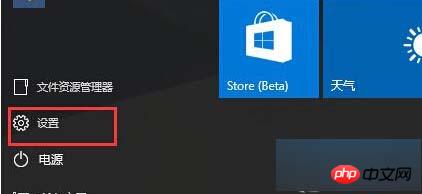
2. Cliquez sur l'option "Réseau et Internet" et sélectionnez le réseau que vous utilisez actuellement
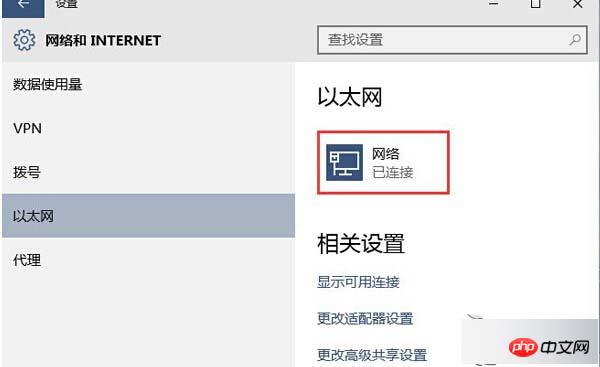
3. . Commutateur « Rechercher des appareils et du contenu ». S'il est désactivé, il s'applique au « Réseau public ». S'il est activé, il s'applique automatiquement au « Réseau domestique » et au « Réseau de travail ». active "Rechercher des appareils et du contenu". Si vous voyez que cette option est désactivée, activez-la simplement manuellement.
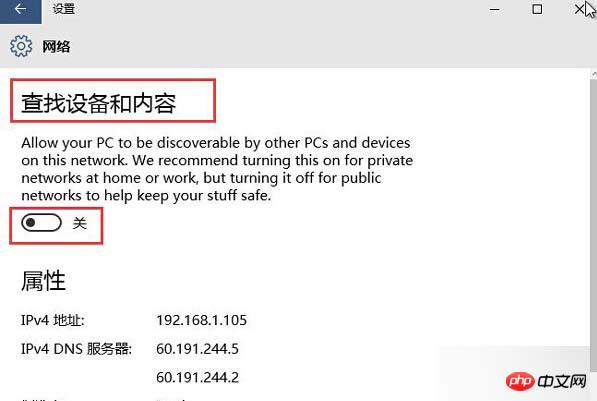
En fait, le système winXP et le système win7 ont une telle fonction, mais après la mise à niveau vers le système win8 ou win10, afin de protéger la sécurité informatique de l'utilisateur, le système Windows le fera utiliser cette fonction par défaut Si elle est désactivée, elle peut être ouverte via la méthode ci-dessus. Les utilisateurs qui en ont besoin peuvent l'ouvrir eux-mêmes.
Ce qui précède est le contenu détaillé de. pour plus d'informations, suivez d'autres articles connexes sur le site Web de PHP en chinois!
 Comment régler la tête de cigarette dans le système WIN10 cf
Comment régler la tête de cigarette dans le système WIN10 cf
 Solution au problème selon lequel les fichiers exe ne peuvent pas être ouverts dans le système win10
Solution au problème selon lequel les fichiers exe ne peuvent pas être ouverts dans le système win10
 Solution d'erreur d'application de fichier Win10 taskmgr.exe
Solution d'erreur d'application de fichier Win10 taskmgr.exe
 disque système win10 occupé à 100%
disque système win10 occupé à 100%
 Comment entrer en mode de récupération sur un ordinateur Windows 10
Comment entrer en mode de récupération sur un ordinateur Windows 10
 Processus détaillé de mise à niveau du système Win7 vers le système Win10
Processus détaillé de mise à niveau du système Win7 vers le système Win10
 Exigences de configuration minimales pour le système win10
Exigences de configuration minimales pour le système win10
 Comment ajouter du style CSS au HTML
Comment ajouter du style CSS au HTML
 Utilisation de la fonction exit en langage C
Utilisation de la fonction exit en langage C